扫描仪驱动的安装步骤
(一)SCSI卡接口方式扫描仪的安装SCSI接口方式安装时较为复杂,需要打开计算机机箱。由于SCSI一般为ISA总线卡,所以还需要计算机上有空闲的ISA插槽。
首先,进行硬件安装。关闭计算机及外设电源,将机箱打开,在主机上找一个空闲的ISA插槽(黑色),取下防尘片,将SCSI小心地安装在插槽中,并用螺丝固定好。盖上机箱,将扫描仪与SCSI接口相联接。
其次,安装驱动程序。打开扫描仪的锁定装置(扫描仪一般都有锁定装置,打开扫描仪电源前要开锁,搬动扫描仪前要加锁,可以保护扫描仪的镜头组件不受损),打开扫描仪电源,打开计算机电源。
然后,测试扫描仪。打开WindowsXP的控制面板,双击扫描仪图标,选择“测试”标签,按屏幕提示进行测试。
最后,安装扫描仪应用软件。如图形图像处理的“我形我速”、“尚书七号”、OCR汉字识别软件等。
(二)EPP打印接口方式扫描仪的安装与SCSI方式相比,EPP打印接口方式不用打开机箱,但需要占用一个打印机接口(并行口)。
首先,进行BIOS设置。在I/ODeviceConfiguration选项里,把并口的模式改为EPP,然后,连接扫描仪与主机。将连接线接于扫描仪后方标示为“PORTA”之接头与计算机上的打印机连接端口。放入标示为“扫描驱动程序与软件”的CD安装光盘,系统会自动激活安装程序他可到网上下载)。选择EPP接口方式后,首先安装驱动程序。在驱动程序的复制动作将近结束时,会出现一个小画面询问是否要测试扫描仪的连接情形,此时应选择“Yes”。若是一切正常,会显示出一个画i面提示找到一个扫描仪,按下确定后会进行第二次测试,若正常则会出现同前次的画面,此时应按确定,静待安装程序作业完毕即可。
(三)USB接口方式扫描仪的安装安装USB扫描仪时,先不要连接硬件,应先于系统属性的选项里确认通用串行总线(USB)装置是否正常。再利用随机的驱动光盘来安装扫描仪驱动程序,安装好驱动程序后重新启动计算机。重新开机后,用随机的USB连接线来连接扫描仪与计算机,此时计算机上即会出现找到新的硬件信息,并会自行寻找对应的安装程序。如此USB扫描仪即安装完毕。
-
驱动
+关注
关注
12文章
1840浏览量
85286 -
扫描仪
+关注
关注
2文章
424浏览量
67854
发布评论请先 登录
相关推荐
扫描仪工作原理
TL(TL2)型光幕扫描仪





 扫描仪驱动的安装步骤
扫描仪驱动的安装步骤
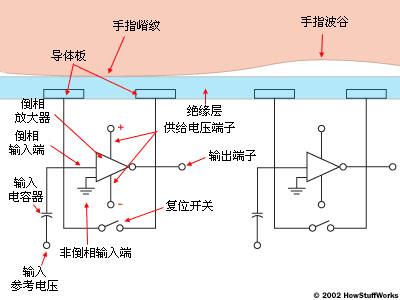










评论